Galeria Pro Wix: ajustar a galeria da direita para a esquerda
4 min
Neste artigo
- Alterar a direção da galeria
- Alterar o alinhamento do texto da galeria
- Alterar o alinhamento do texto no modo expansão
- Perguntas frequentes
Ofereça uma experiência visual autêntica e envolvente para visitantes cujo idioma é da direita para a esquerda como, por exemplo, hebraico, árabe e urdu. Altere a ordem das imagens da galeria, a direção do texto e o alinhamento para serem DPE, diretamente das configurações da galeria Pro.
Alterar a direção da galeria
Altere a ordem dos itens da galeria a serem exibidos da direita para a esquerda com apenas um clique. Se você optou por exibir texto em sua galeria (títulos e descrições), a direção do texto é ajustada automaticamente para ser DPE.
Editor Wix
Editor do Wix Studio
- Vá para o seu editor.
- Clique no elemento Galeria Pro na sua página.
- Clique em Configurações.
- Clique em Avançado.
- Selecione Direita para esquerda em Direção da galeria.
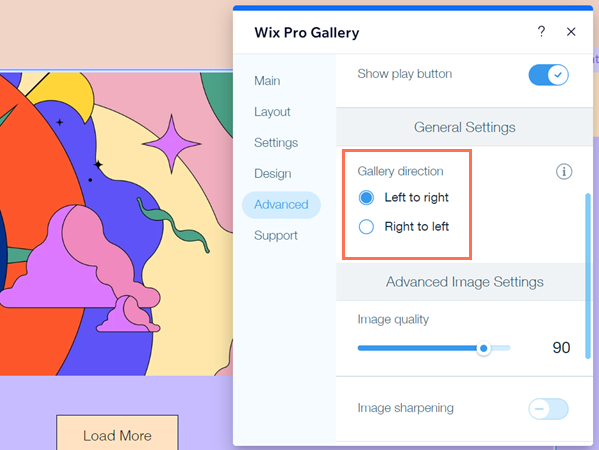
Observação:
Se você optou por exibir texto (título/descrição da imagem) na sua galeria, certifique-se de que a direção da galeria escolhida corresponde à direção do seu idioma, para evitar problemas de pontuação.
Alterar o alinhamento do texto da galeria
Alinhe os títulos e as descrições do seu item da galeria à direita, para garantir uma experiência de usuário perfeita para seus visitantes. Alinhe à direita o texto que os visitantes veem ao visualizar/passar o mouse sobre os itens da galeria.
Editor Wix
Editor do Wix Studio
- Vá para o seu editor.
- Clique no elemento Galeria Pro na sua página.
- Clique em Configurações.
- Clique em Design.
- Clique em Textos.
- Clique no ícone Alinhar à direita
 em Alinhamento horizontal.
em Alinhamento horizontal.
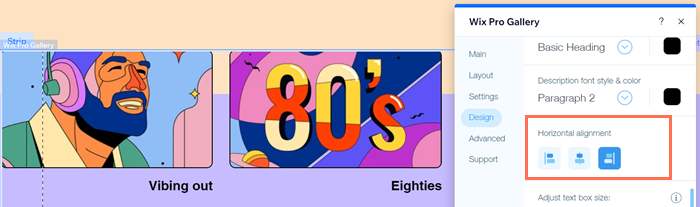
Alterar o alinhamento do texto no modo expansão
Alinhe o texto à direita no modo expansão dos itens da galeria.
Editor Wix
Editor do Wix Studio
- Vá para o seu editor.
- Clique no elemento Galeria Pro na sua página.
- Clique em Configurações.
- Clique em Design.
- Clique em Modo expansão.
- Clique em Personalizar.
- Clique no ícone Alinhar à direita
 em Alinhamento do texto.
em Alinhamento do texto.
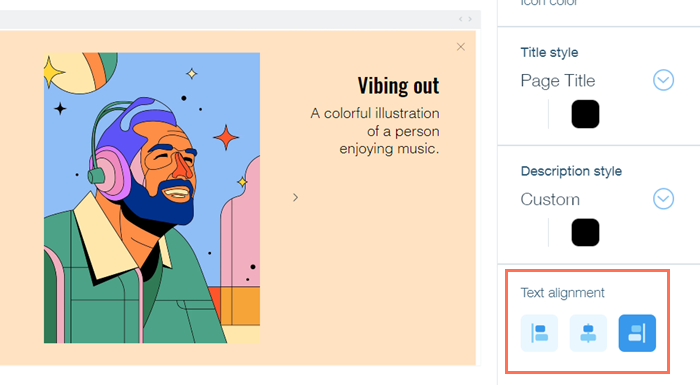
Perguntas frequentes
Clique nas perguntas abaixo para saber mais sobre como ajustar sua galeria para que ela seja da direita para a esquerda:
Posso exibir o texto da galeria em mais de uma direção ao mesmo tempo?
Quando eu defino minha galeria para ter a direção da direita para a esquerda, isso se aplica ao modo expansão também?


